
ホーム画面をおしゃれにカスタマイズするには専用のアプリが必要!着せ替え素材も全部揃う着せ替えアプリの決定版はこれ!
以下のビデオでは、ウィジェットの設定方法を説明しています。
ホーム画面に追加した後、ウィジェットのサイズを変更することができます。
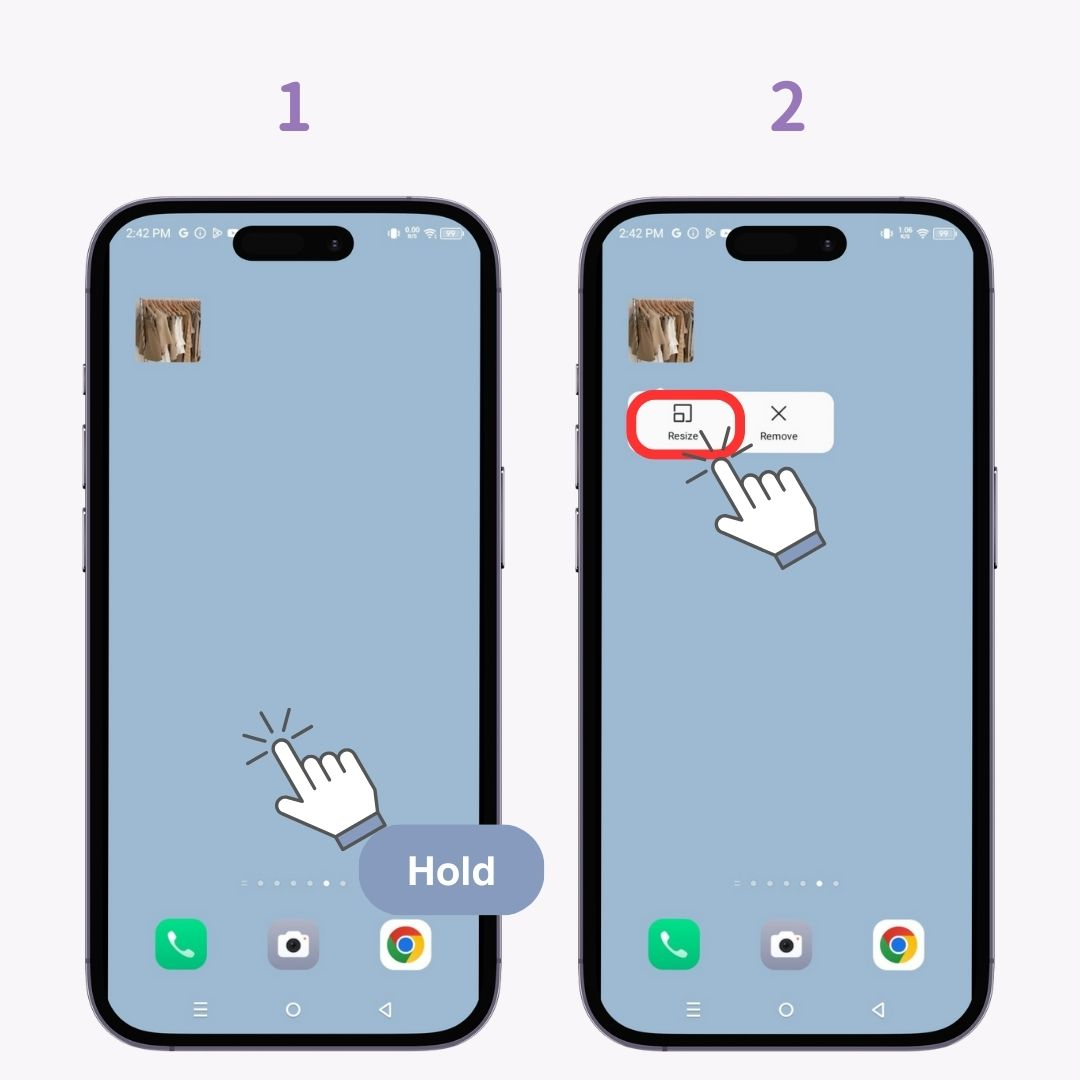
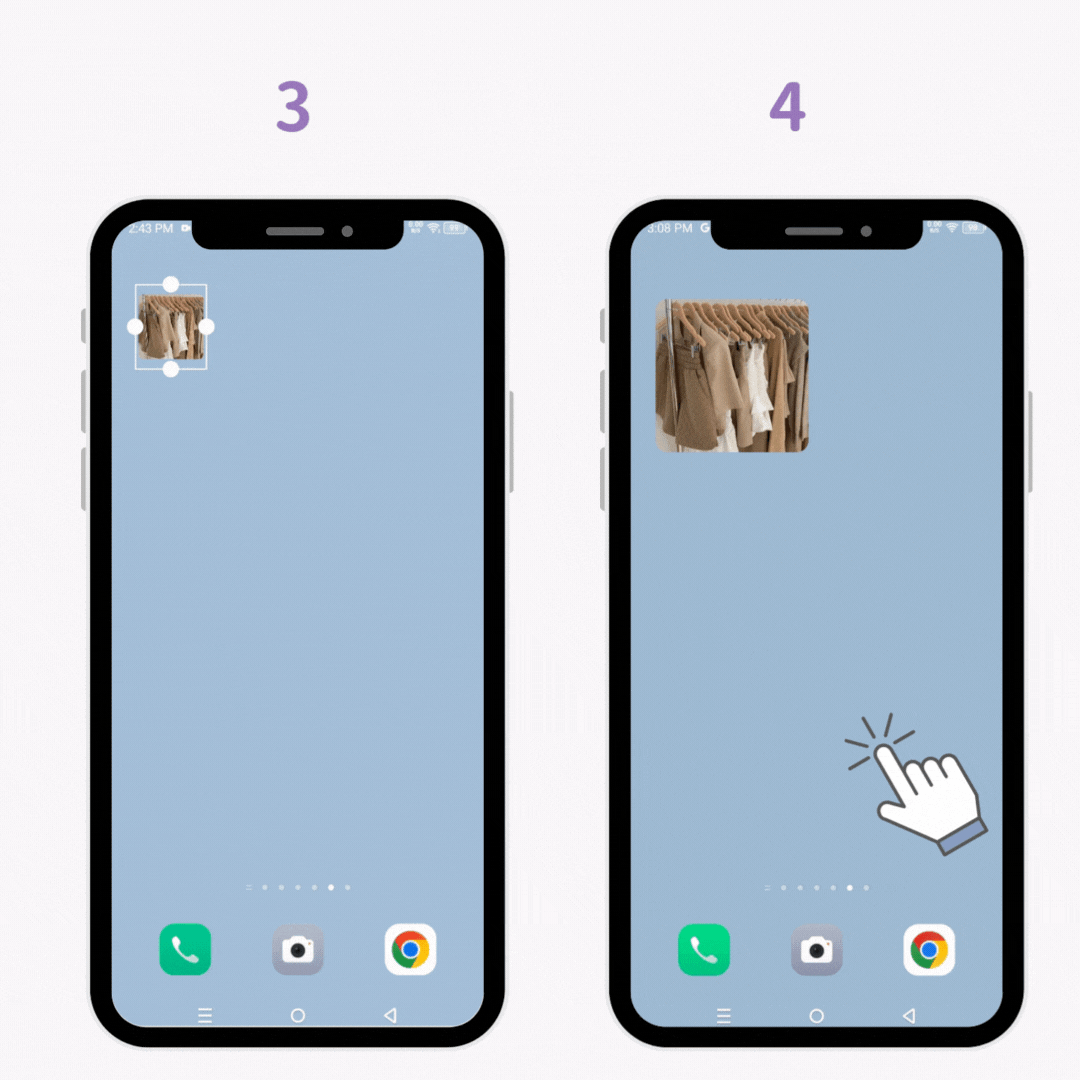
基本的に、ウィジェットの設定スペースはデータを上書きすることで置き換えることができます。例えば、小さいウィジェットの設定スペースの#1にカレンダーウィジェットを最初に設定した場合、時計ウィジェットに簡単に上書きして置き換えることができます!
この便利な機能について詳しく知りたい場合は、ウィジェットの説明ビデオを最初からご覧ください。
使用しているホームアプリにバグがある可能性があります。デバイスのデフォルトホームアプリに切り替えてください。

ホームアプリの変更方法が必要な場合は、以下の記事をご確認ください。
再起動後にWidgetClubアプリを開くと、ウィジェットは問題なく表示されるはずです。残念ながら、ホームアプリ側の問題に関しては対処できないため、ご理解いただけますと幸いです🥲
時計や充電ウィジェットがリアルタイムで更新されない場合は、以下を試してください:
※デバイスによって正確な名称は異なる場合がありますが、基本的な手順は同じです!
省電力モードを有効にするアプリを使用している場合:
特定のアプリに応じた解決策が必要なため、アプリの提供元にお問い合わせいただくか、アプリのアンインストールをご検討ください。